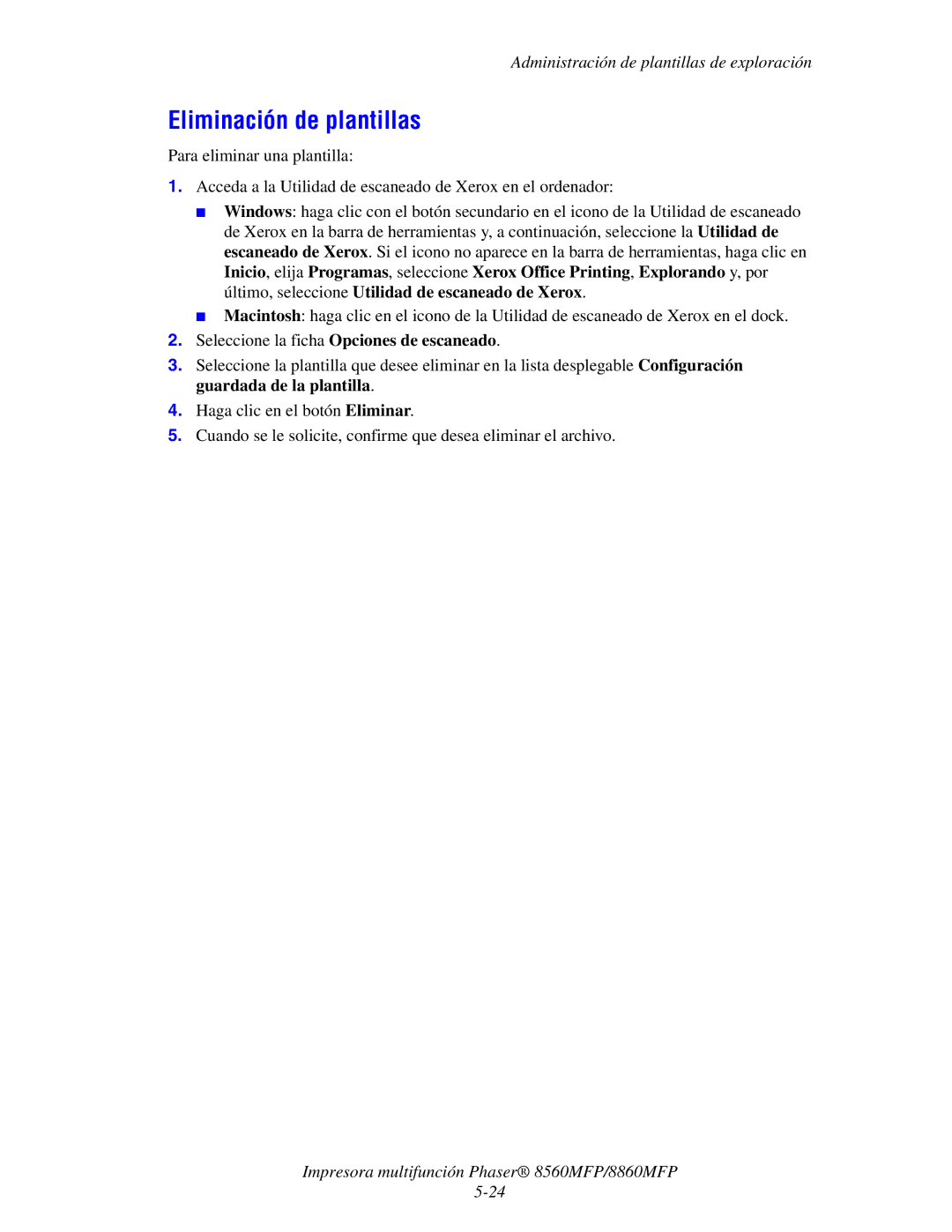Administración de plantillas de exploración
Eliminación de plantillas
Para eliminar una plantilla:
1.Acceda a la Utilidad de escaneado de Xerox en el ordenador:
■Windows: haga clic con el botón secundario en el icono de la Utilidad de escaneado de Xerox en la barra de herramientas y, a continuación, seleccione la Utilidad de escaneado de Xerox. Si el icono no aparece en la barra de herramientas, haga clic en Inicio, elija Programas, seleccione Xerox Office Printing, Explorando y, por último, seleccione Utilidad de escaneado de Xerox.
■Macintosh: haga clic en el icono de la Utilidad de escaneado de Xerox en el dock.
2.Seleccione la ficha Opciones de escaneado.
3.Seleccione la plantilla que desee eliminar en la lista desplegable Configuración guardada de la plantilla.
4.Haga clic en el botón Eliminar.
5.Cuando se le solicite, confirme que desea eliminar el archivo.
Impresora multifunción Phaser® 8560MFP/8860MFP